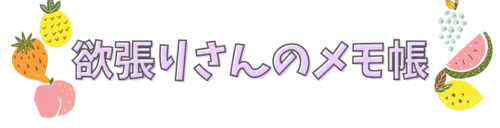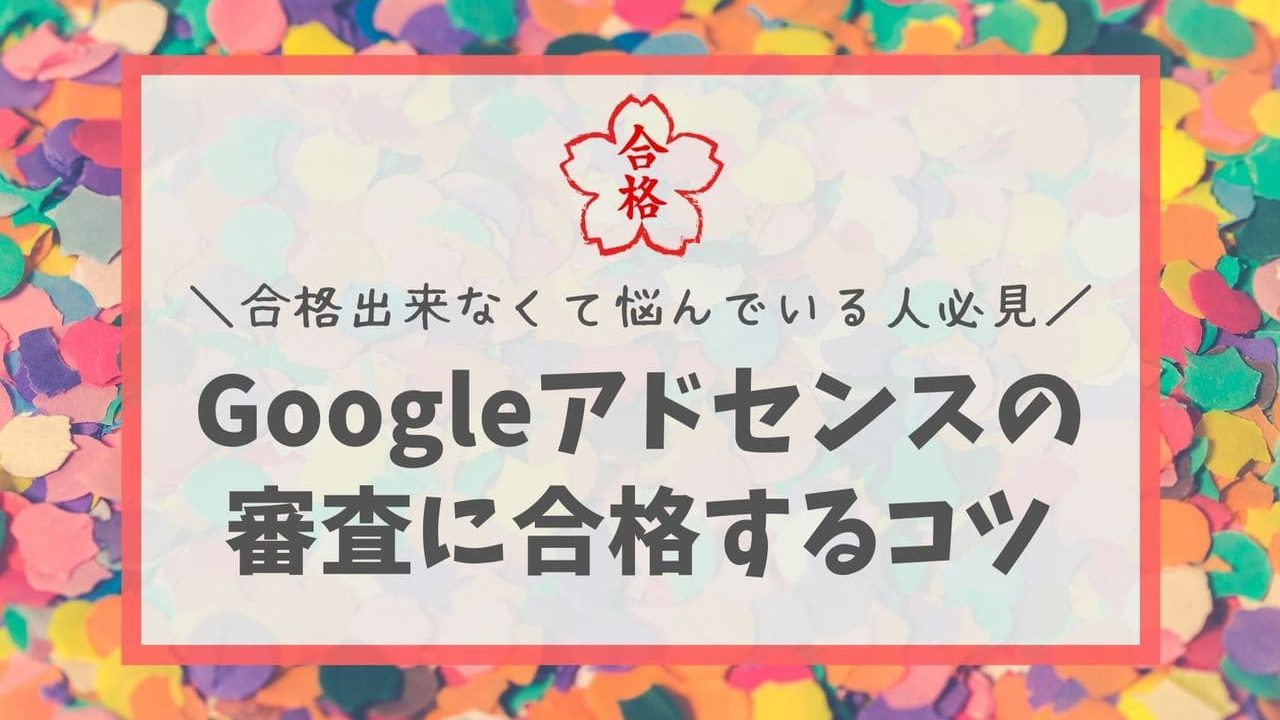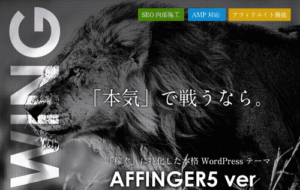Googleアドセンスの審査に合格できなくて悩んでいる方へ、私が合格までに実践してきたことや意識していたことをお伝えしていこうと思います。
ちなみに私は2サイト運営しており、どちらのサイトもアドセンスに合格しています。
1サイト目:2020年6月に2回目の申請で合格
2サイト目:2020年8月に1発合格
Googleは審査基準を明かしていないので、なかなか合格できないと、自分のブログの何が悪いのか分からなくて悩みますよね。。
この記事では、合格までの流れや合格までに実践してきたこと等、実体験をもとに詳しくお伝えしていきます。
この記事を読んで下さった方の、Googleアドセンス合格までの道しるべとなれば幸いです。
Google Adsense(グーグルアドセンス)とは
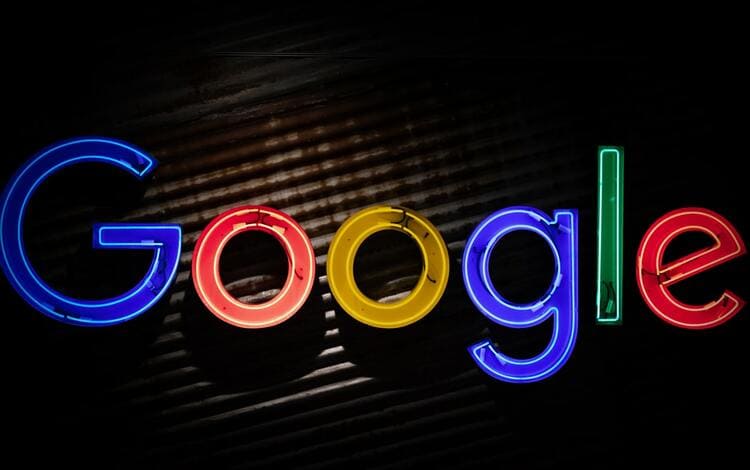
Google Adsense(グーグルアドセンス)とは、Google社がWebサイト運営者に提供している広告配信サービスです。
自分が運営しているWebサイトにGoogleアドセンスのコードを設置することにより、サイトを閲覧しているユーザー向けに適切な広告を表示されます。
サイトを閲覧しているユーザーがその広告をクリックするたびに報酬を得ることが出来る仕組みです。
ジャンルや表示される広告による違いはあるようですが、1クリック30円前後が相場のようです。
私のブログでもアドセンス広告を設置しています。
Googleアドセンス合格までの流れ・期間

私がGoogleアドセンスに申請してから合格までの流れを簡単にお伝えします。
Googleアドセンス合格までの流れ・期間(1サイト目)
1回目
2020年6月9日 1回目Googleアドセンス申請
申請時の記事数 5記事
PV数 かなり少ない(SNSからの流入が少しあったぐらい)
2020年6月10日 審査結果 コロナの影響で審査できません。
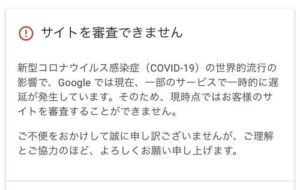
あっという間に返事が来ました・・・
どこを直したら良いのか分からず。
とにかく記事を増やして、またチャレンジしようと決意しました。
2回目
2020年6月15日 2回目Googleアドセンス申請
申請時の記事数 6記事(1回目から1記事増えただけ・・・)
PV数 かなり少ない(SNSからの流入が少しあったぐらい)
2020年6月23日 審査結果 合格
合格時の記事数 8記事(審査中に2記事増やしました。)
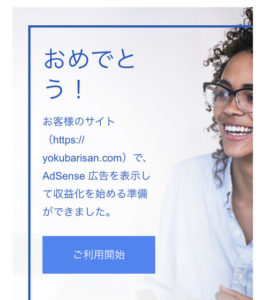
前回の不合格から1記事しか増えていないのに2回目申請しましたが、無事に合格できました。
2回目はちゃんと審査してくれたのか(?)申請から結果が出るまでに結構時間がかかりました。
Googleアドセンス合格までの流れ・期間(2サイト目)
1回目
2020年8月17日 1回目Googleアドセンス申請
申請時の記事数 5記事
PV数 かなり少ない(SNSでサイトを公表していなかったため検索のみ)
2020年8月20日 審査結果 合格
合格時の記事数 5記事
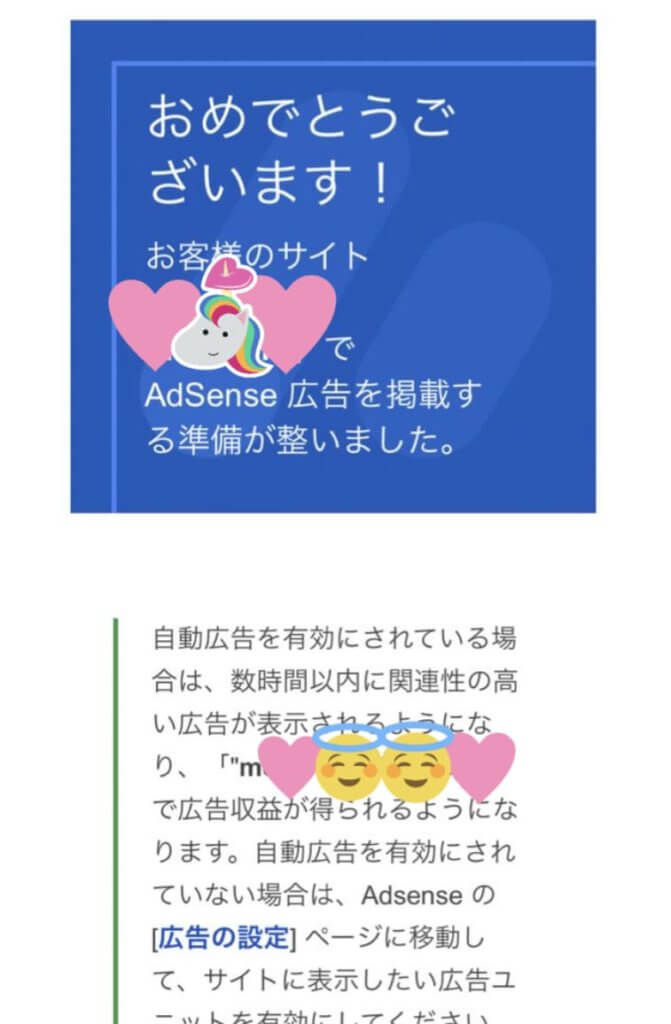
2サイト目は「トレンドブログ」なので、なかなか合格できないのでは?と思っていましたが、あっという間に合格しました。
(芸能系トレンドブログの為、ブログ名は隠しています・・・)
Googleアドセンス合格までに実践したこと・意識したこと

ここから本題です。
私がGoogleアドセンスに合格するために実践してきたことや意識していたことをお伝えしていこうと思います。
レンタルサーバーを利用し、独自ドメインを取得
私はWordPress(ワードプレス)でブログを開設しています。
そのため、以下のレンタルサーバーを利用し、独自ドメインを取得しています。
レンタルサーバー XSERVER(エックスサーバー)
独自ドメイン お名前.com
はてなブログでもGoogleアドセンスに申請する事前準備として、独自ドメイン設定を推奨しています。
※はてなブログ公式ヘルプページはこちら
アドセンス広告を付けたブログを運営したいのであれば、WordPressでレンタルサーバー、独自ドメインを利用することが合格への最短ルートだと思います。
はてなブログの方も独自ドメインは設定した方が良いでしょう。
常時SSL化
ブログを開設した段階で、ブログURLの常時SSL化を済ませました。
SSLとは、インターネット上でのデータの通信を暗号化し、盗聴や改ざんを防ぐ仕組み(プロトコル)のことです。
SSL化されたウェブサイトは、URLが「https」から始まり、ブラウザのアドレスバーに鍵マークが入ります。
常時SSL化がSEO対策に有効ということをGoogleが発表しています。
そのため、Googleが常時SSL化を推奨していることが明らかです。
設定していない方はアドセンス申請を行う前に設定しましょう。
パーマリンクの設定
パーマリンクとは、Webサイトの各ページごとに与えられているURLになります。
この記事のパーマリンクは
「https://yokubarisan.com/googleadsense-qualified/」
です。
このパーマリンクに日本語を入れないようにしています。
日本語URLでも英数字と記号の羅列に変換されるので特に問題はありませんが、とにかく見栄えが悪いです。
なんだか怪しいURLのサイトに見えてしまいます。。
パーマリンクは、記事を見てくださる方に分かりやすく、そしてGoogleが解析しやすいような英単語を設定するように心がけています。
有料テーマを使用(アフィンガー5)
ワードプレスのテーマは有料テーマを使用しています。
本当のことを言うと無料にしたかったです。
ブログ始める時は不安だらけで、正直続けられるかも分からなかったので、本当は出来るだけ費用をかけたくありませんでした。
でも途中でテーマを変えるのは苦労すると聞いていたこともあり、思い切って有料テーマにしました。
今思えば、有料にしたことで頑張ってブログ続ける決心がついたと思っています。
そしてアドセンス合格することができました♡
私が使用している有料テーマはAFFINGER5(アフィンガー5)です。
プログラミングが出来なくても、ブログの細かい設定が簡単に出来ます。
見やすいブログを作成することもアドセンスに評価されやすくなるポイントだと思っているので、今では有料テーマにして良かったと思っています。
詳細が気になる方は「AFFINGER5(アフィンガー5)の公式サイト」でご確認ください。
\ AFFINGER5公式サイトはこちら /
-
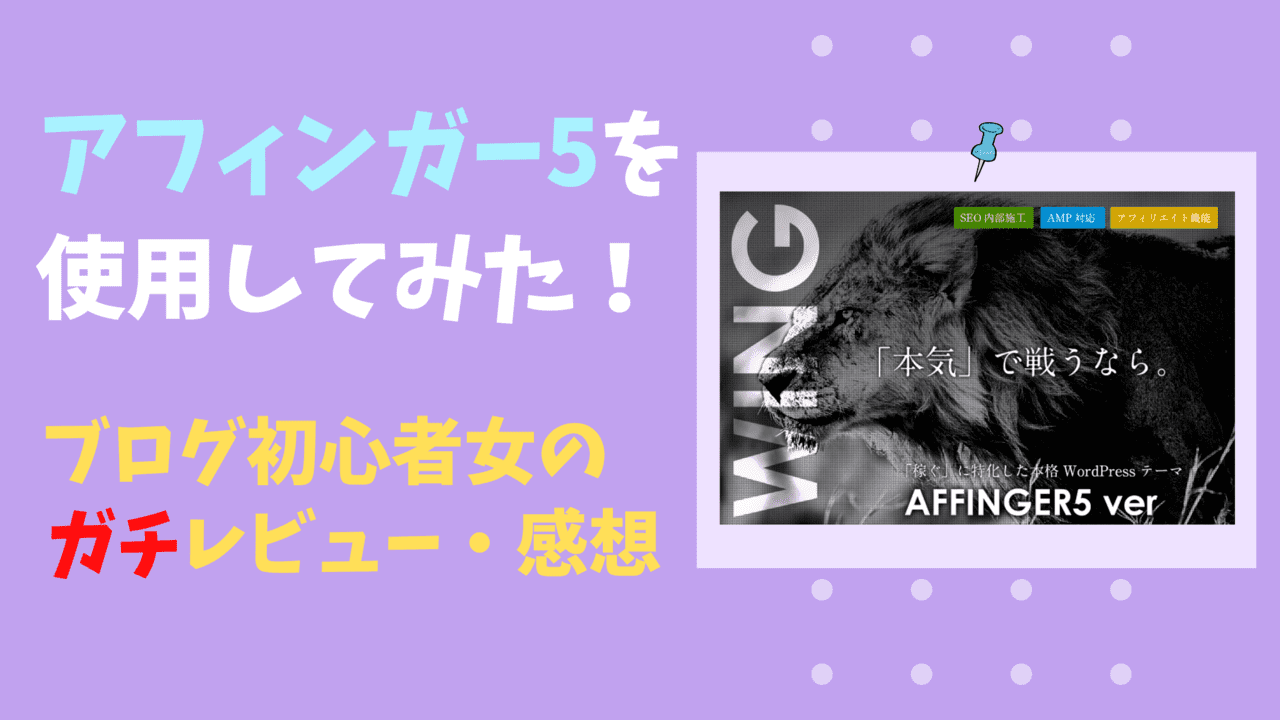
-
AFFINGER5(アフィンガー5)を使用した初心者女のガチレビュー・感想
続きを見る
Googleサービスの登録
ブログに関わるGoogleサービスの登録をしました。
Googleアナリティクス
Googleサーチコンソール
正直Googleサービスへの登録とアドセンス合格が結びつくのかは分かりませんが、ブログを運営していく上で登録によるデメリットはないので、登録していない方は登録してみましょう。
ちなみに私は、Googleアカウントを新たに作ることはせず、昔から使用しているアカウントで登録しています。
プロフィールの設置
ブログ開設時にプロフィールを設置しました。
私のサイトを見ていただければ分かると思いますが、プロフィールページはありません。
ヴィジェットで横にちょこっとプロフィールを載せているだけです。
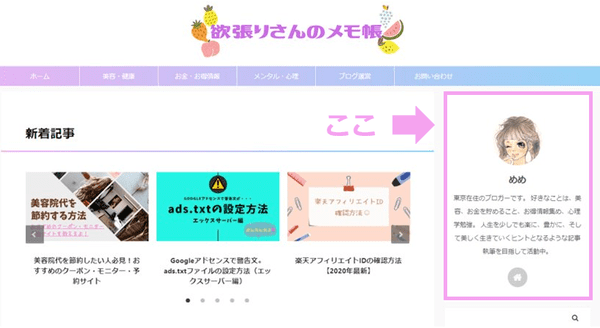
プロフィールページをあえて作らず、こんなに簡単なプロフィールでも合格できました。。
もちろんガッツリプロフィールページを作成しても問題ないと思います。
とにかくプロフィールは設置すべきだと考えています。
プライバシーポリシー・お問い合わせの設置
プライバシーポリシーとお問い合わせの設置はかなり重要だと思っています。
私もアドセンスを意識し出した段階で設置しました。
プライバシーポリシーをどのように書いたら良いのか分からないという方は、私のプライバシーポリシーページを参考にしてくださいね。
ちなみにアドセンス申請時のプライバシーポリシーにあえてGoogleアドセンスについて記載しておきました。
お問い合わせフォームは、WordPressのプラグイン「Contact Form 7」をインストールして作成しました。
とっても簡単に作成できましたよ。
-
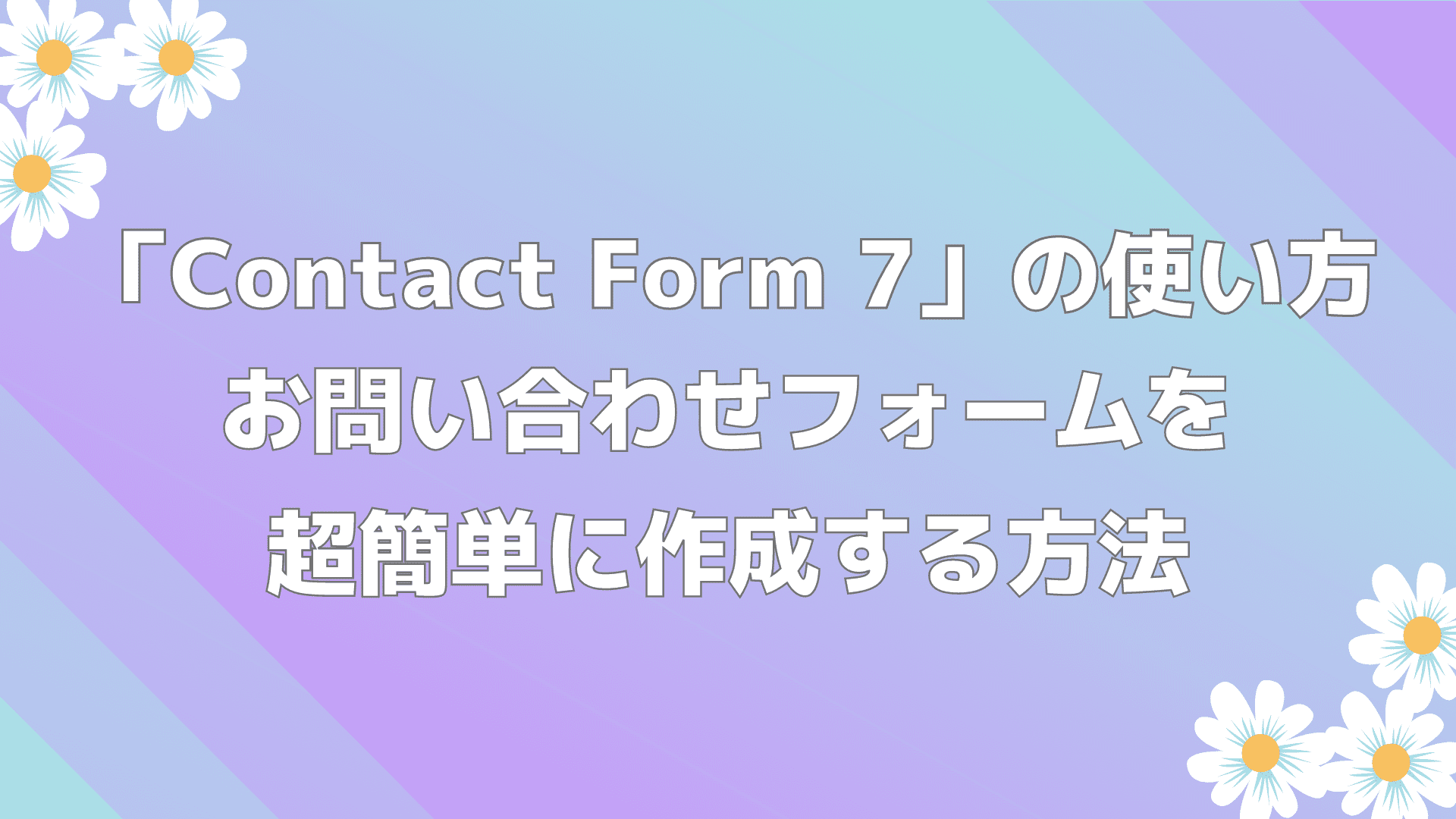
-
Contact Form 7の使い方 お問い合わせフォームを超簡単に作成する方法
続きを見る
私はアドセンス申請時に、プライバシーポリシーとお問い合わせはヘッダーの目立つ場所に設置しました。
(Googleさんが見つけやすいように!)
アドセンス合格までは目立つ場所に設置することをおすすめします。
コンテンツボリュームを意識(記事数や文字数)
私のアドセンス合格時の記事数と1記事あたりの文字数は以下の通りです。
記事数 1サイト目 8記事、2サイト目 5記事
文字数 1記事あたり約3000文字
1サイト目は合格まで「1記事3000文字以上は書く」ということ意識していました。
本当はもう少し記事数を増やしてから申請した方が良かったのかもしれませんが、待ちきれず・・・
記事数が少なくても合格する可能性は大いにあるので、思い切って申請してみることも良いと思います。
ただ、アドセンス合格にはある程度のコンテンツボリュームは必要だと感じています。
アイキャッチ画像の設定、フリー画像の使用
アイキャッチ画像は、記事の中で1番初めに目につく場所なので、少しこだわっています。
アイキャッチ画像の作成には主に「Canva」を使用しています。
この記事のアイキャッチもCanvaで作成していますよ。
有料画像もありますが、私は全て無料で作成しています。
可愛いアイキャッチ画像が作成出来るので、とてもおすすめですよ。
見出しなどで使用している画像は、フリー素材を使用しています。
読者が見ていて飽きないように、文字だけではなく、なるべく画像も入れ込むように意識しています。
そして、使用する画像は必ずサイズを圧縮しています。
Googleのコンテンツポリシー違反をしない
Googleアドセンスはコンテンツポリシーで、禁止コンテンツを定めています。
・アダルト コンテンツ
・家族向けコンテンツに含まれる成人向けのテーマ
・危険または中傷的なコンテンツ
・危険ドラッグおよび薬物に関連するコンテンツ
・アルコールに関連するコンテンツ
・タバコに関連するコンテンツ
・ギャンブルとゲームに関連するコンテンツ
・ヘルスケアに関連するコンテンツ
・ハッキング、クラッキングに関連するコンテンツ
・報酬プログラムを提供するページ
・不適切な表示に関連するコンテンツ
・衝撃的なコンテンツ
・武器および兵器に関連するコンテンツ
・不正行為を助長するコンテンツ
・違法なコンテンツ
自分でも気が付かないうちに、禁止コンテンツに引っ掛かりそうなワードを入力してしまうことが無いように心掛けました。
気軽に記事にしてしまいそうな「お酒」「タバコ」「ヘルスケア」などは要注意ですね。
ユーザー目線の記事を意識
なるべくユーザー目線の記事を書くように心掛けました。
といいつつ、結構これが難しいんですよね。
自分の書きたい記事を書きたくなるので。。
具体的に心掛けたこと
日々の日記形式の記事にしない
誰かの役にたてるような記事にする
読んでいて楽しくなれるように、文字だけでなく画像や吹き出し、囲み枠などの装飾を使用するようにした。
吹き出しや囲み枠などは有料テーマAFFINGER5(アフィンガー5)を使用しているので簡単です。
そしてアドセンス合格に重要なこと
「人のブログを参考にすることはあっても、記事をまるパクリしない。」
Googleは「オリジナル性」を大事にする傾向があります。
自分のサイト内でも同じような記事があるとGoogleは嫌うので注意が必要です。
アフィリエイトリンクを設置したまま申請
アドセンスに申請する時はアフィリエイトリンクを設置しない方が良い。という意見を多く見たのですが、私はあえてアフィリエイトリンクを設置したまま申請しました。
理由は単純「稼ぎたい」からです♡
アフィリエイトリンクを設置したままなので、合格は難しいのかな?ダメならアフィリエイトリンクを外して再申請すればいっか。と軽い気持ちでそのまま申請したのですが、無事合格できました。
結果、アフィリエイトリンクを設置して合格できます!
ただ、Googleはアドセンス以外の広告を嫌う傾向があるので、アフィリエイトリンクを外して申請した方が無難だと思います。
Googleアドセンスの審査に合格するコツ・まとめ
私がアドセンスの審査に合格できるまでに実践してきたこと・意識していたことをまとめました。
独自ドメインを取得
常時SSL化
パーマリンクの設定
有料テーマを使用(アフィンガー5)
Googleのサービスへの登録
プロフィールの設置
プライバシーポリシー・お問い合わせの設置
コンテンツボリュームを意識(記事数や文字数)
アイキャッチ画像の設定、フリー画像の使用
Googleのコンテンツポリシー違反をしない
ユーザー目線の記事を意識
アフィリエイトリンクを設置したまま申請
-
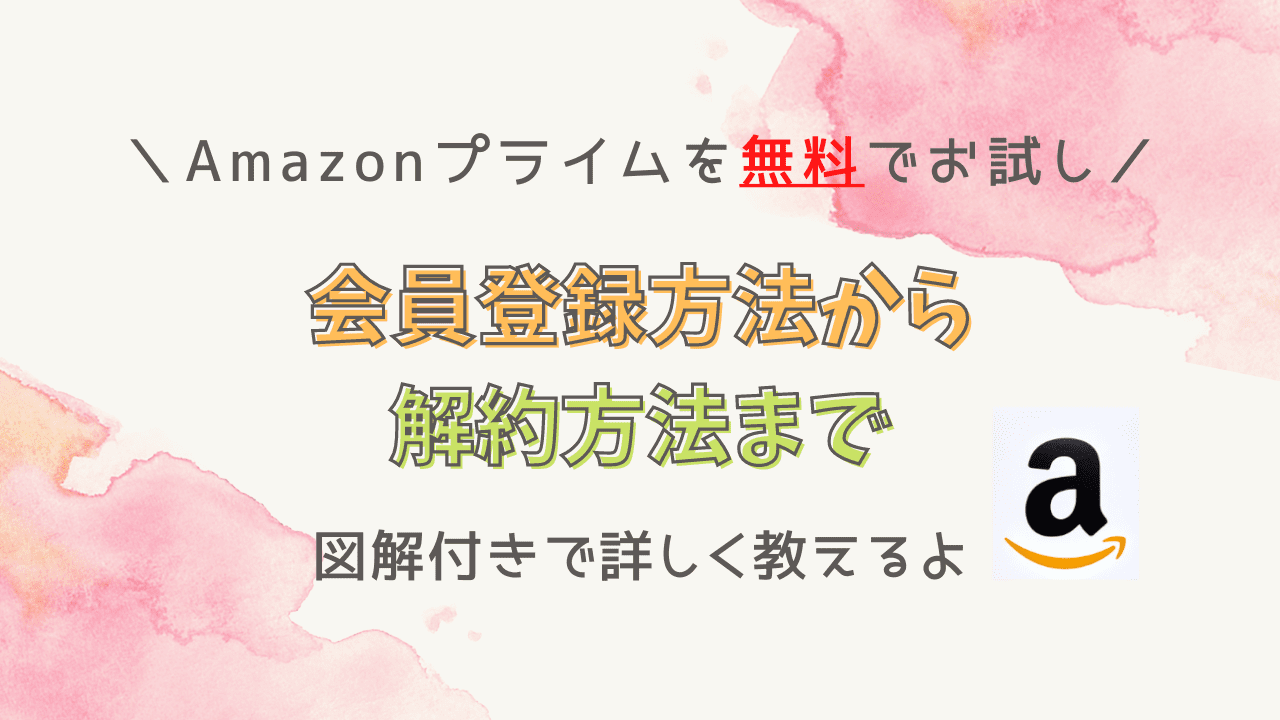
-
Amazonプライムを無料でお試し!会員登録方法から解約の仕方
続きを見る
-

-
【副業・ポイ活】安心に稼げるおすすめポイントサイト・効率の良い稼ぎ方
続きを見る